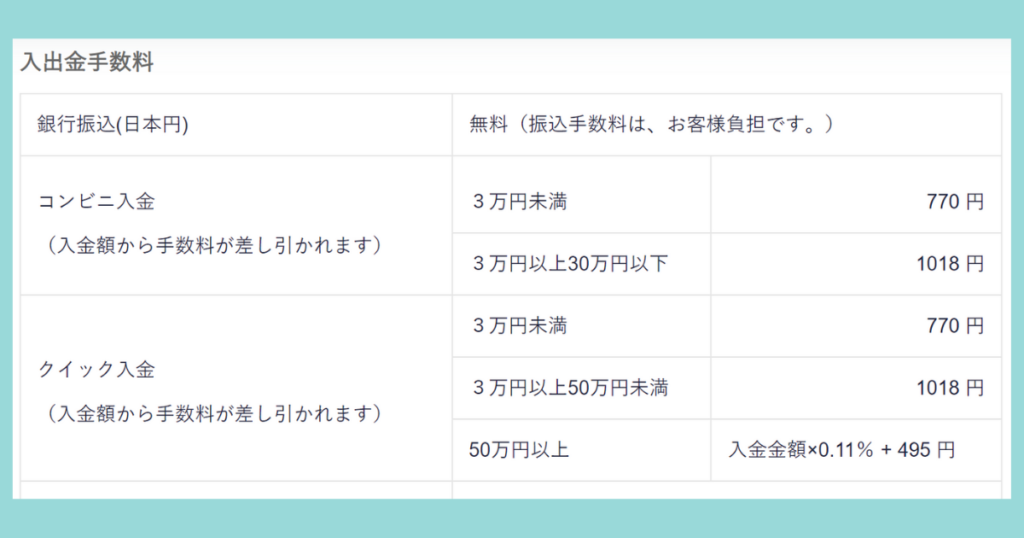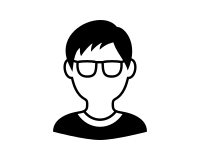
コインチェックで口座開設できました。
早速、ビットコインを買いたいんだけどどうしたらいいの?

コインチェックはスマホアプリも使いやすいし、簡単にできちゃいますよ。
詳しく解説しますね。
この記事を読めば、コインチェックへ日本円の入金、ビットコインの購入を間違うことなく行うことができます。
初心者にとって、仮想通貨(暗号資産)を購入することは「難しいかも?」と思われがちですが、実はすごく簡単にできます。
ビットコインを買うタイミングを逃さないように、今のうちにサクッとやっちゃいましょう!
コインチェックの口座開設がまだの方は、こちらの記事で解説していますので、参考にしてください。
口座開設は無料、最短10分で完了します
コインチェックへ日本円の入金方法と手数料比較

いくつか入金方法があって、どれがいいのかわからないって方に解説しますね
日本円の入金方法は3種類【手数料の比較】
コインチェックへ日本円の入金方法は3種類あります。
上の3つの方法がありますが、手数料無料の銀行振込をオススメします。
それでは下の表を見てください。

無料の銀行振込がいいよね

「コンビニ入金」や「クイック入金」は手数料が高いので、なるべく「銀行振込」を選択してくださいね。
銀行振込の特徴【どうやって振り込めばいいの?反映時間は?】
銀行振込にも条件があります。
振込先の銀行は2種類です。
この2つのどちらかの銀行口座をもっていれば振込手数料は無料、24時間振込可能です

どちらかのネット銀行の口座を持っているといいね

どちらの口座も持っていない方は、持っている口座の振込手数料無料枠など使ってください。
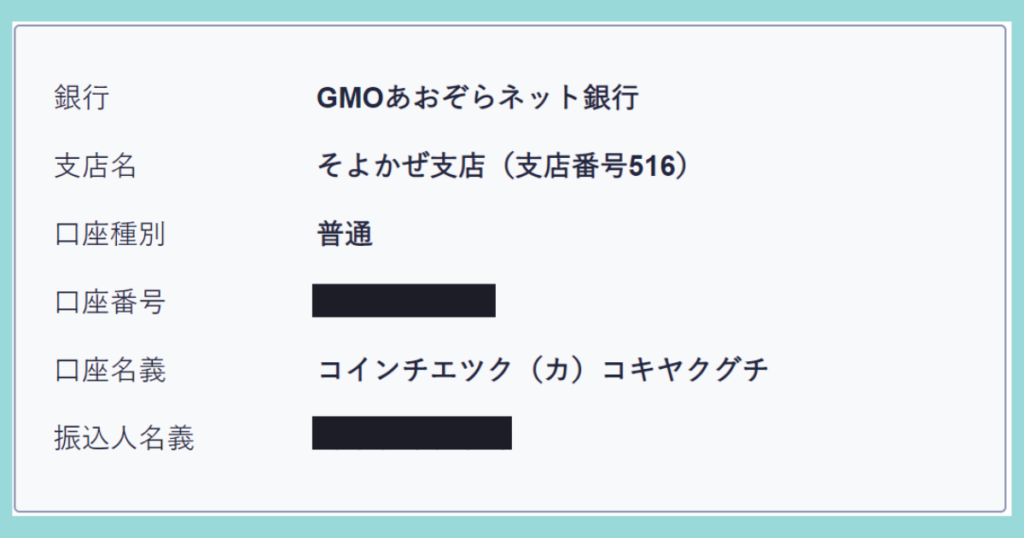

コインチェックで銀行振込にて振り込むときは、どちらかの口座へ振り込むことで、
ご自身のコインチェックへの入金が完了します。

振込が完了してから約10分くらいでコインチェック口座に反映されます。
コインチェックへ日本円入金方法【スマホ版・PC版】
それでは、以下の3つの銀行振込方法を紹介します。

どれでも、だいたい同じ方法ですね。
住信SBIネット銀行【スマホ版】
- STEP1コインチェックアプリを開き、画面下の「ウォレット」→「日本円」をタップ
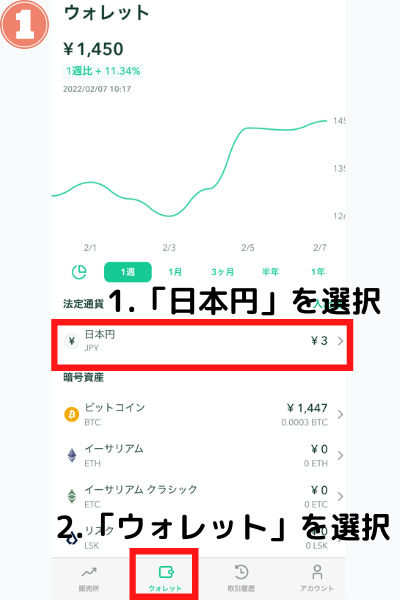
※以前、入金した日本円と購入したビットコインが残っているので、
「日本円→¥3」「ビットコイン→¥1,447」となっています。 - STEP2「入金」をタップ
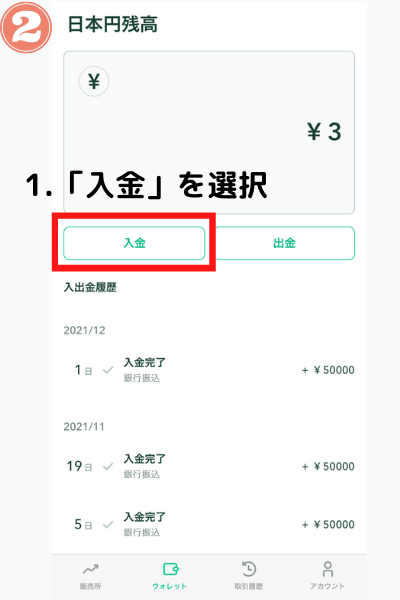
- STEP3「住信SBIネット銀行」を選択
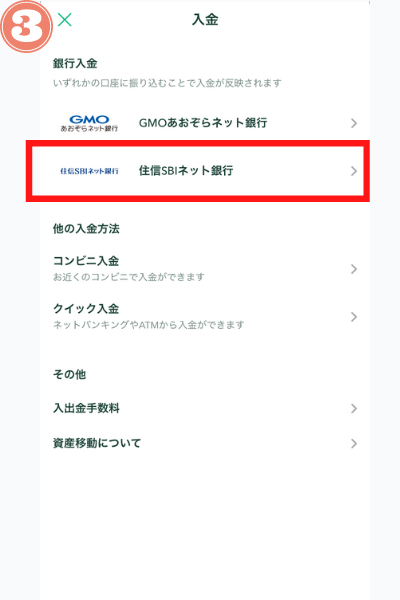
- STEP4振込先情報の確認
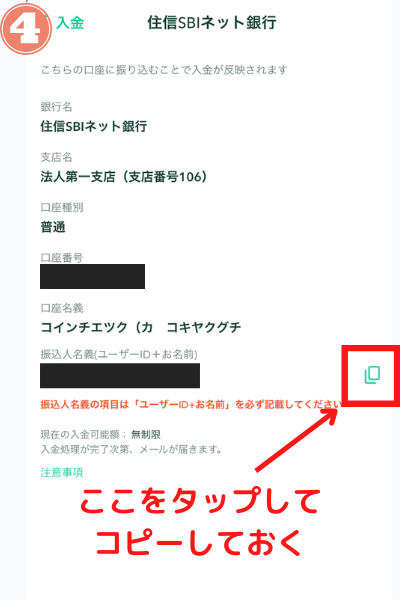
- STEP5「住信SBIネット銀行アプリ」を開き、「振込」をタップ

- STEP6振込情報の入力

- STEP7各事項の入力
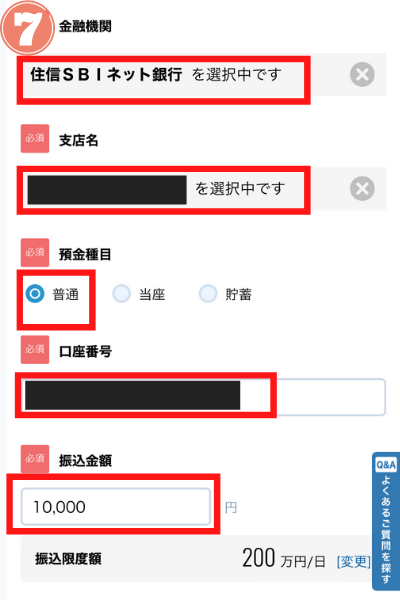
- STEP8振込完了
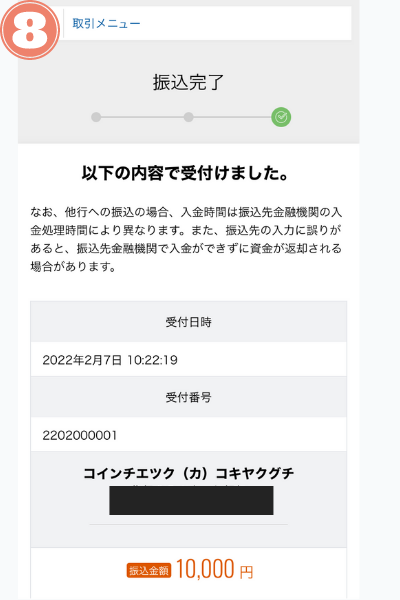

どうでしたか?意外と簡単ではなかったですか?
次はPC版の説明しますね。
住信SBIネット銀行【PC版】
- STEP1ホーム画面のところから「日本円の入金」をクリックします
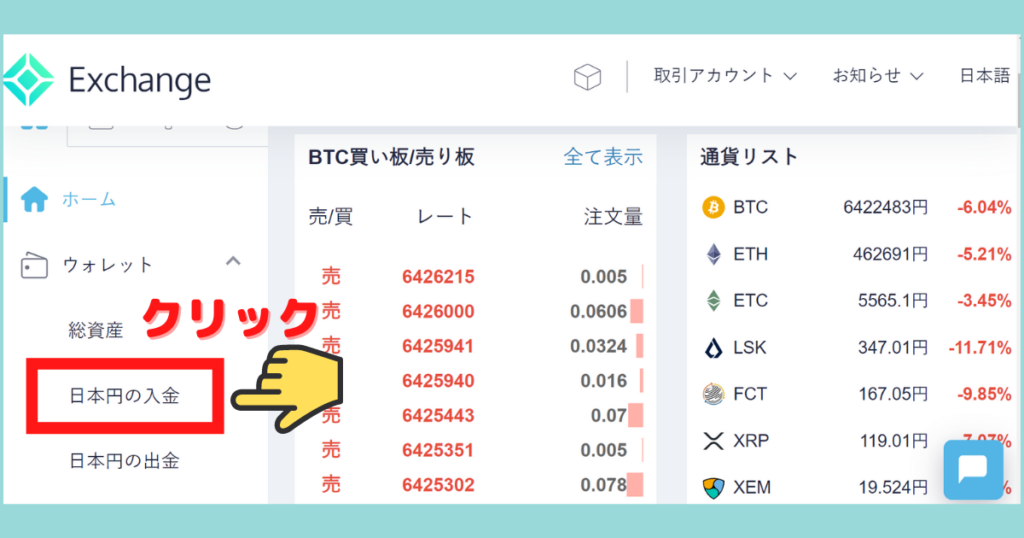
- STEP2住信SBIネット銀行の振込口座を確認してください。

- STEP3ご自身の銀行口座から振込先を間違えないように振り込んでください。
- STEP4振込の確認を行います。
「総資産」の項目から確認できます。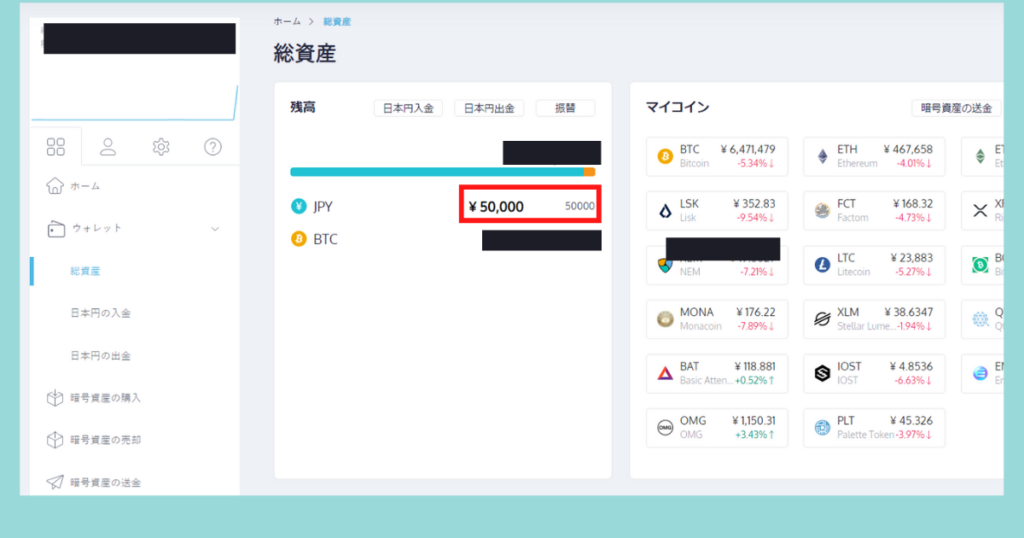
GMOあおぞらネット銀行【PC版】
ここからは、GMOあおぞらネット銀行の手順を解説します。
住信SBIネット銀行とほとんど同じですね。
- STEP1ホーム画面のところから「日本円の入金」をクリックします
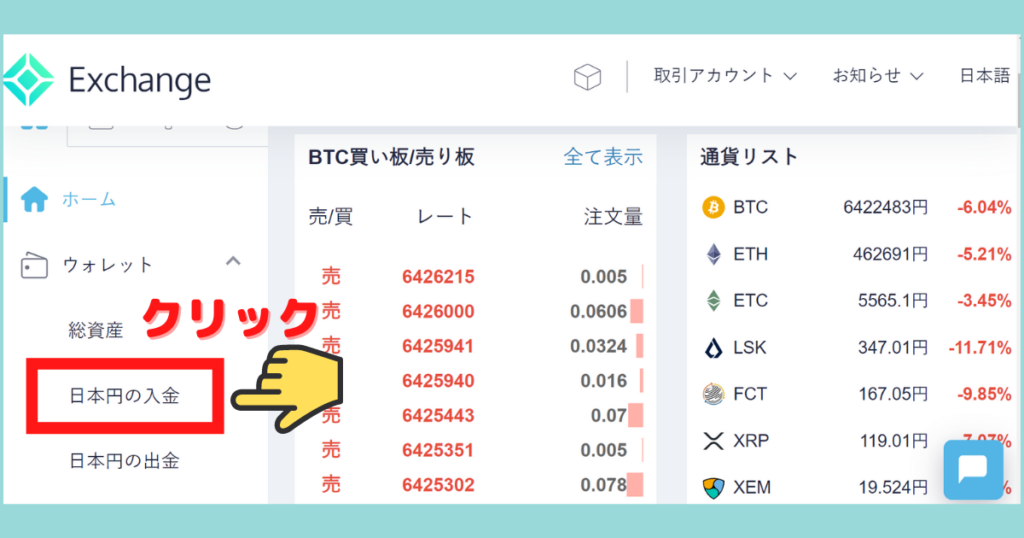
- STEP2GMOあおぞらネット銀行の振込口座を確認してください。
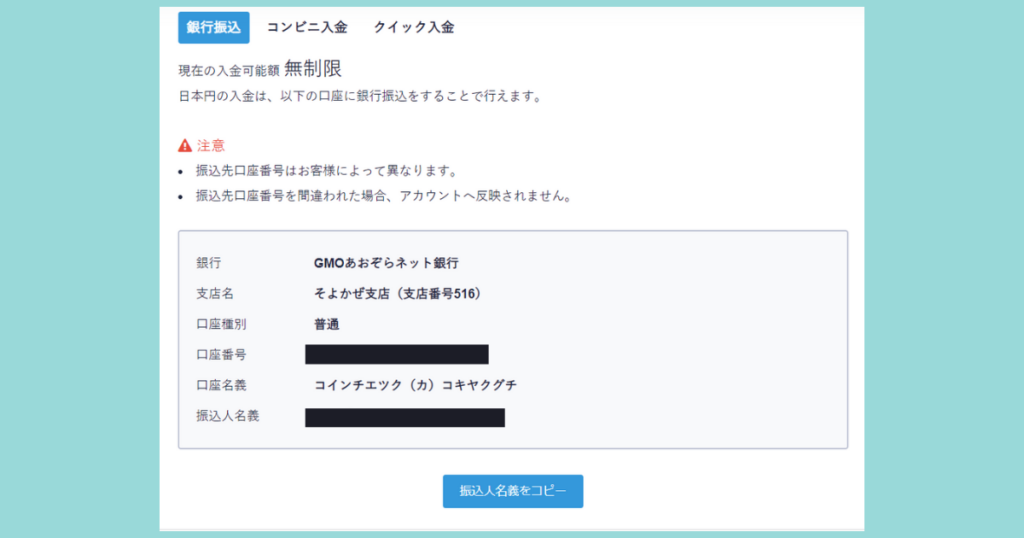
- STEP3ご自身の銀行口座から振込先を間違えないように振り込んでください。
- STEP4振込の確認を行います。
「総資産」の項目から確認できます。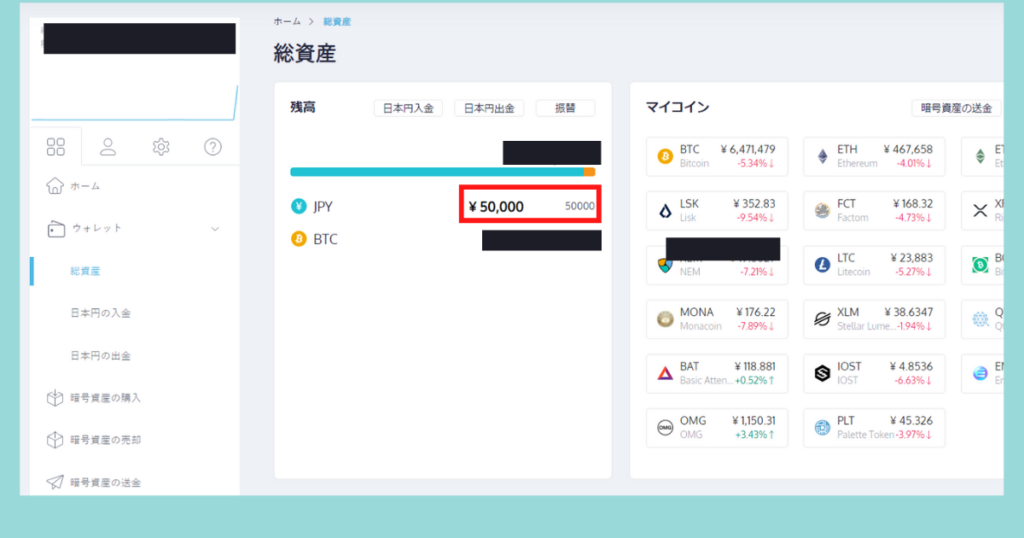

これで入金完了ですね。
銀行振込が反映されない場合の解決方法

振り込みしたのに、コインチェック口座に反映されないって方いますか?
よくあるミスを1つ紹介します。
これはよくあるミスですので、公式サイトにあるように、入金専用お問い合わせフォームよりお問い合わせください。
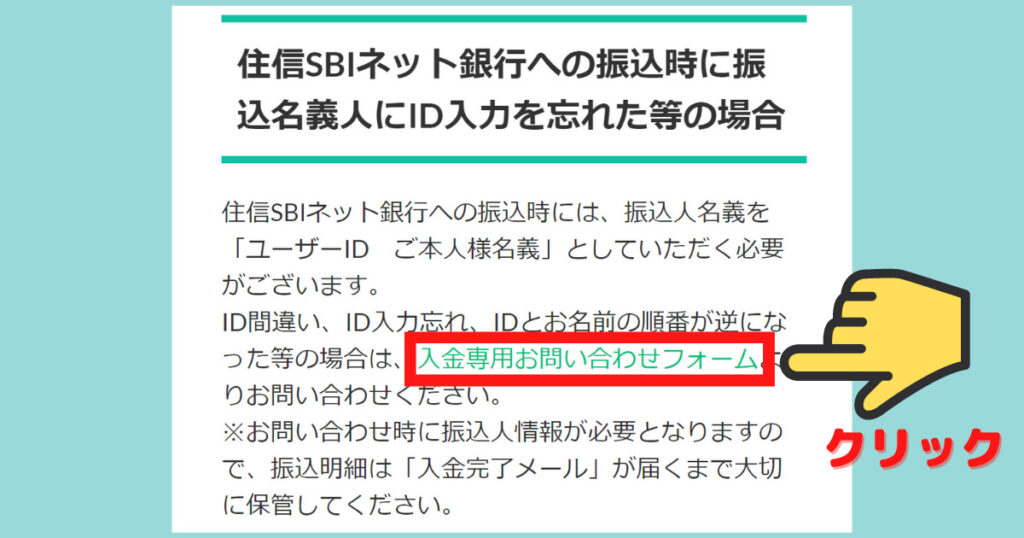
上記のような場合はコインチェックヘルプセンターにアクセスして解決してください。
コインチェックでビットコインを買う方法3つ【スマホ版】
コインチェックでビットコインを買う方法は以下の3つです。
- ビットコインを「現在の価格」で買う方法【販売所】
- ビットコインを「現在の価格」で買う方法【取引所】
- ビットコインを「指値」で買う方法【取引所】

2か3がおすすめですが、まだ慣れていない初心者の方は1から始めてもOKです。取引所で買う方が安く買えます。
それではやっていきましょう。
スマホでビットコインを「現在の価格」で買う方法【販売所】
それではスマホアプリを開いて、販売所のページを開きます。
- STEP1「ビットコイン」を選択、「購入」をタップ
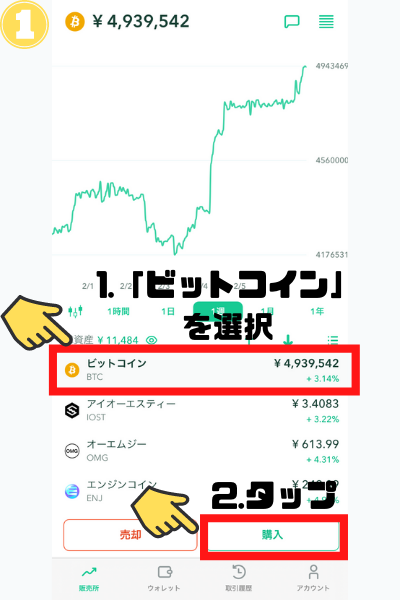
- STEP2金額を入力して、「購入」をタップ
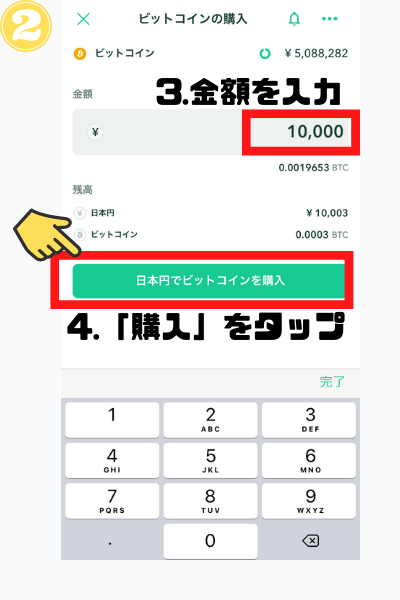

簡単に買えすぎて、ビックリですね
スマホでビットコインを「現在の価格」で買う方法【取引所】
スマホアプリの「取引所」はすこしわかりづらいところにあります。
- STEP1「アカウント」→「FAQ/問い合わせ」
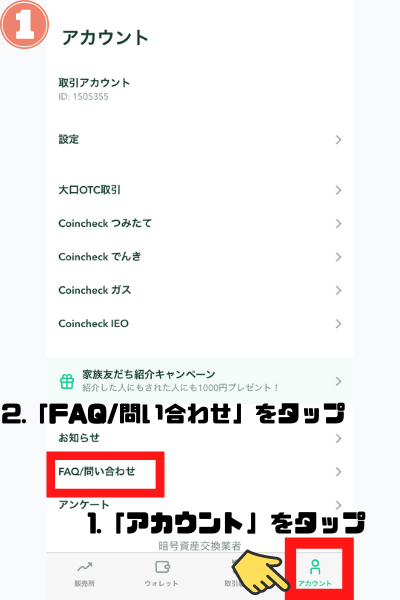
- STEP2「Coincheck取引所」をタップ
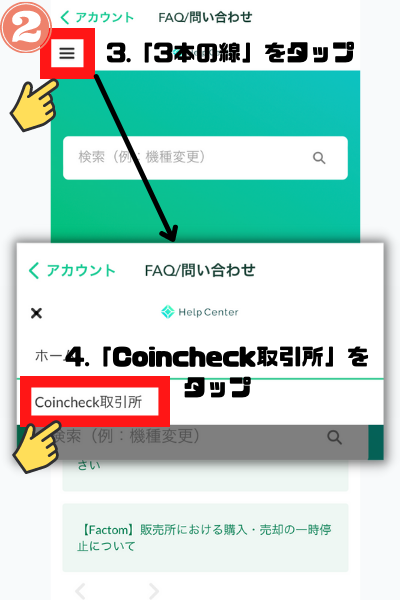
- STEP3「レート」の選択
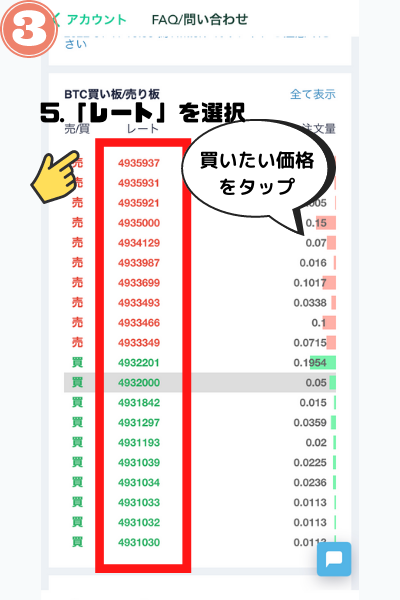
 ラテパパ
ラテパパ「取引所」で買うときは「レートの選択」に迷う方が多いです。
「緑色」と「赤色」の真ん中くらいの価格を選択するといいです。 - STEP4「日本円」の入力
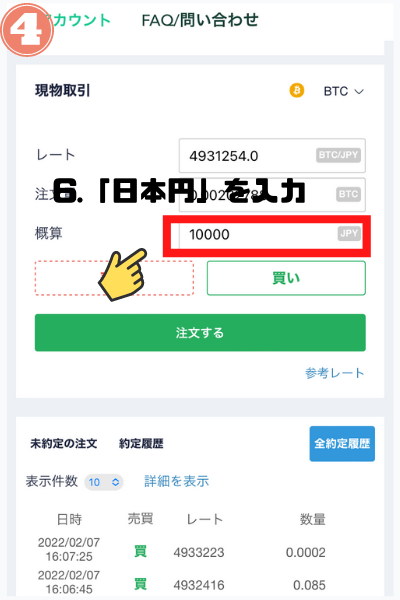
- STEP5確認した後に、「注文する」をタップ
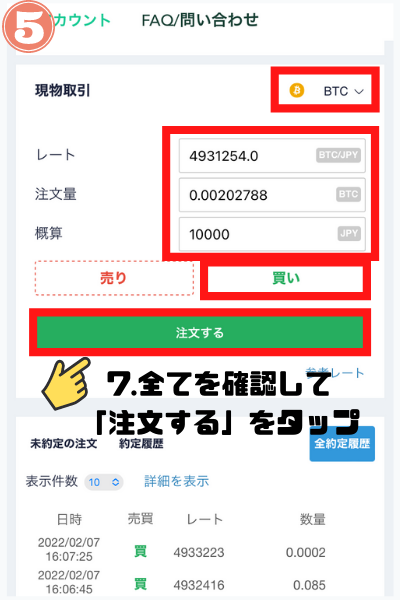

これで買い注文が完了しました!
スマホでビットコインを「指値」で買う方法【取引所】
ここでは指値で買う方法を説明します。

「指値」って何なの?
- STEP1「指値」を入力する
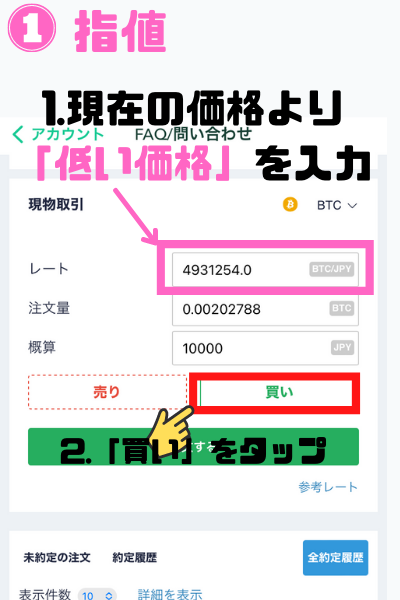
「指値」注文をしておくと、その「価格」になったときに、自動で売買が成立します。
まとめ【仮想通貨はスマホで簡単に買える】
今回は以下の3つの取引を解説してきました。
- ビットコインを「現在の価格」で買う方法【販売所】
- ビットコインを「現在の価格」で買う方法【取引所】
- ビットコインを「指値」で買う方法【取引所】
コインチェックへの日本円の入金、ビットコインの購入はできましたか?

仮想通貨ってもっと難しいと思っていたよ

思ったより簡単ですが、慎重にやってくださいね。
コインチェックのスマホアプリはシンプルで使いやすいですよね。
まだコインチェックの口座を開設していないという方は『【コインチェック】口座開設方法・やり方を徹底解説!【初心者でも10分でできる】』を見てくださいね。
あなたもこの機会にぜひ、ビットコインの購入を検討してみてください。